Come Disinstallare Skype for Business Guida Completa
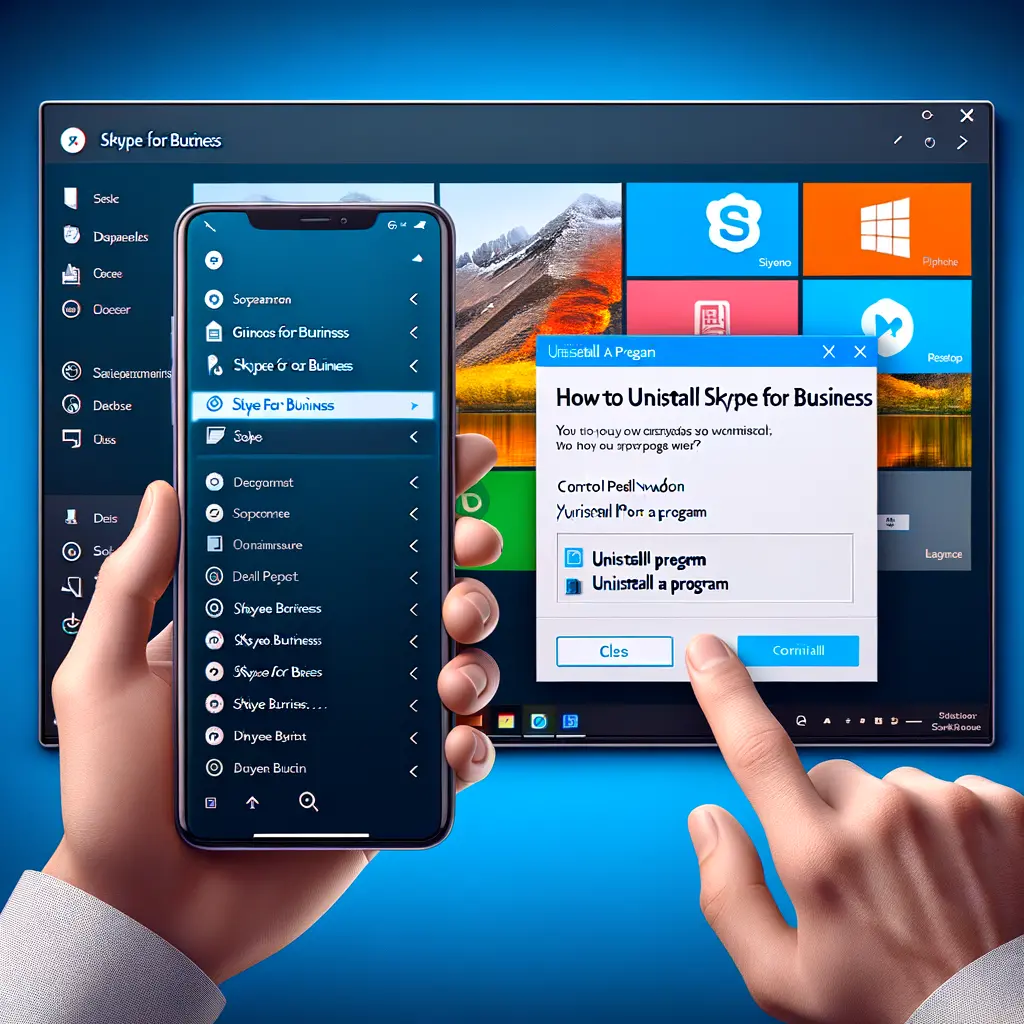
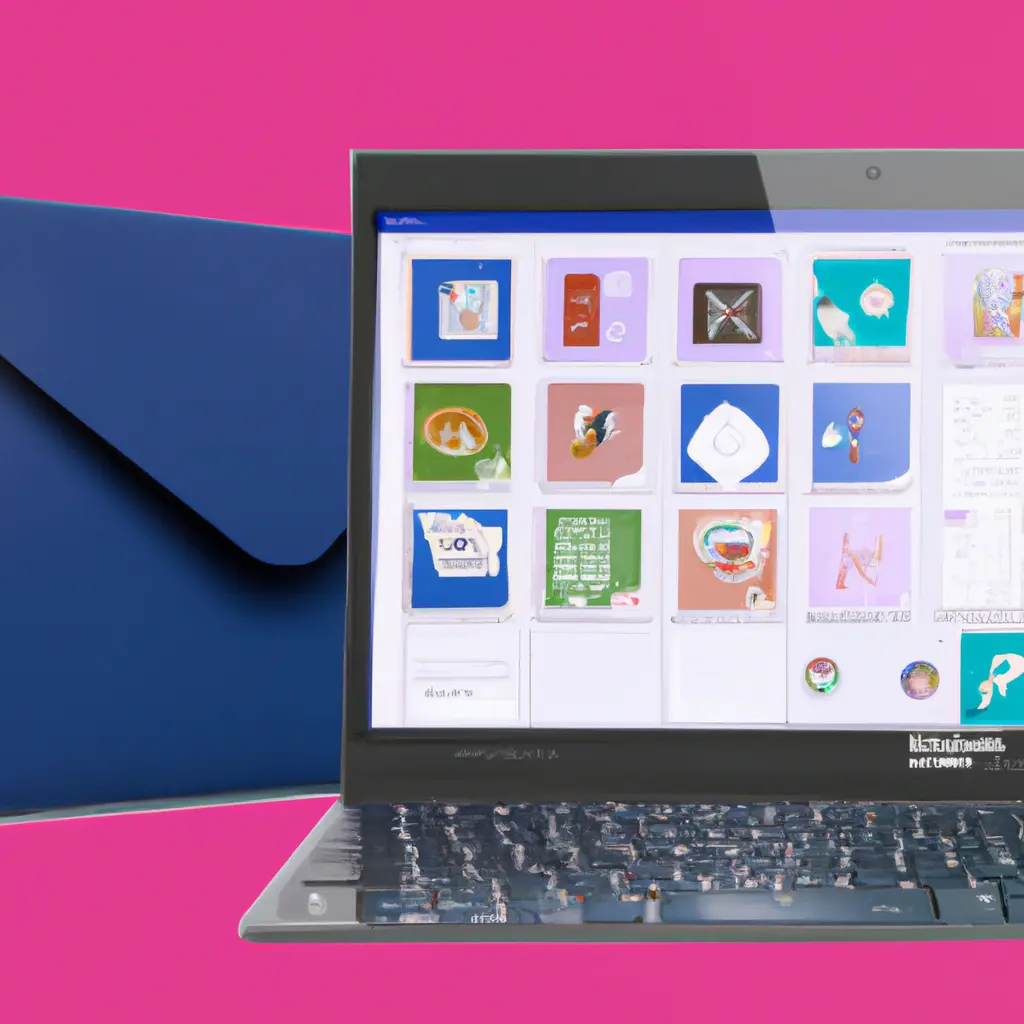
Facebook è una delle piattaforme di social media più popolari al mondo, con miliardi di utenti attivi ogni giorno. Molti utenti utilizzano Facebook per creare e gestire pagine aziendali, pagine di fan o pagine di comunità. Tuttavia, ci possono essere situazioni in cui si desidera eliminare una pagina su Facebook. In questo tutorial, ti guiderò passo dopo passo su come eliminare una pagina su Facebook.
Per eliminare una pagina su Facebook, devi prima accedere al tuo account. Vai su www.facebook.com e inserisci le tue credenziali di accesso (indirizzo email o numero di telefono e password). Fai clic su “Accedi” per accedere al tuo account.
Una volta effettuato l’accesso al tuo account Facebook, fai clic sull’icona delle pagine nella barra laterale sinistra. Questo ti porterà alla sezione “Le tue pagine”. Qui vedrai un elenco di tutte le pagine che gestisci. Seleziona la pagina che desideri eliminare facendo clic su di essa.
Una volta che sei sulla pagina che desideri eliminare, fai clic sulla scheda “Impostazioni” nella parte superiore della pagina. Questo ti porterà alla sezione delle impostazioni della pagina.
Nella sezione delle impostazioni della pagina, vedrai diverse opzioni nel menu di sinistra. Fai clic su “Generale” per accedere alle impostazioni generali della pagina.
Scorri verso il basso nella pagina delle impostazioni generali fino a quando non trovi l’opzione “Rimuovi pagina”. Fai clic su “Rimuovi pagina” per avviare il processo di eliminazione della pagina.
Verrà visualizzata una finestra di dialogo di conferma che ti chiederà di confermare l’eliminazione della pagina. Leggi attentamente le informazioni fornite e assicurati di comprendere le conseguenze dell’eliminazione della pagina. Se sei sicuro di voler eliminare la pagina, fai clic su “Elimina” per confermare l’azione.
Dopo aver confermato l’eliminazione della pagina, Facebook avvierà un periodo di attesa di 14 giorni. Durante questo periodo, la pagina sarà disattivata ma non ancora eliminata definitivamente. Durante questi 14 giorni, hai la possibilità di annullare l’eliminazione della pagina se cambi idea.
Se cambi idea durante il periodo di attesa di 14 giorni, puoi annullare l’eliminazione della pagina. Per farlo, accedi al tuo account Facebook, vai alla sezione “Le tue pagine” e fai clic sulla pagina che desideri mantenere. Verrà visualizzata una notifica che ti informa che la pagina è in fase di eliminazione. Fai clic su “Annulla eliminazione” per annullare l’eliminazione della pagina.
Dopo il periodo di attesa di 14 giorni, Facebook eliminerà definitivamente la pagina. Non sarà più possibile ripristinare la pagina o recuperare i contenuti associati ad essa. Assicurati di aver salvato tutte le informazioni o i contenuti importanti prima di procedere con l’eliminazione definitiva.
Eliminare una pagina su Facebook può essere un processo semplice se segui questi passaggi. Tuttavia, è importante considerare attentamente le conseguenze dell’eliminazione della pagina, poiché non sarà possibile recuperarla dopo il periodo di attesa di 14 giorni. Assicurati di avere un backup di tutti i contenuti importanti prima di procedere con l’eliminazione.
Scrivici se hai notato qualcosa che può essere migliorato
Condividi questo articolo se ti piace.